آیا باید ناوبری را به روز کنم؟ به روز رسانی برنامه مجاز Navitel - MOTEVO RUSSIA.
صاحبان خودرو اغلب نمی دانند چگونه Navitel را در ناوبر به روز کنند و چه زمانی باید انجام شود. آنها خود را در سردرگمی میبینند و تصمیم میگیرند که آیا میتوان همه کارها را به تنهایی انجام داد یا نه جزییات فنی، یا بدون آموزش ویژه فقط یک راه وجود دارد - سفر به مرکز خدمات؟ آیا جایی راهنمایی وجود دارد؟ این سوالات باید به دقت بررسی شوند.
چرا به روز رسانی نیاز است؟
ماژول های مختلف نرم افزار تصحیح خودکار به Navitel کمک می کنند تا حداقل دو بار در سال تغییرات نقشه برداری را انجام دهد. این به شما امکان می دهد تا خطاها و اطلاعات وارد شده (یا نمایش داده شده) نادرست را تصحیح کنید و همچنین داده های جدیدی را به پایگاه داده اضافه کنید. بر این اساس، به روز رسانی های Navitel را می توان با همان فرکانس در رهیاب های GPS خودرو دانلود کرد. بنابراین، عملکرد تجهیزات بهبود یافته و نقشه های دقیق تری از منطقه مربوط به کاربر بارگذاری می شود.
چگونه نقشه ها را به درستی به روز کنیم؟
راه های مختلفی برای به روز رسانی Navitel در ناوبری وجود دارد، همه آنها در اجرا بسیار ساده هستند، بنابراین می توانید همه آنها را امتحان کنید و راحت ترین و قابل فهم ترین را انتخاب کنید.
برنامه از Navitel
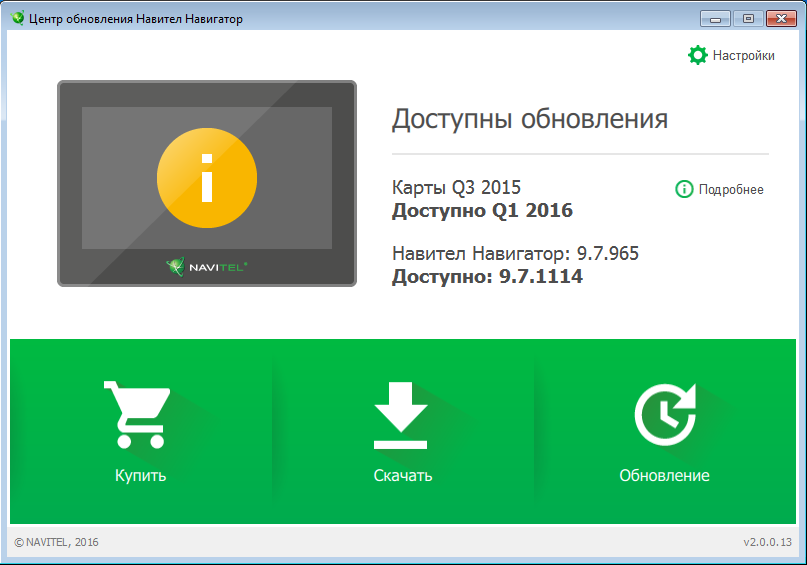
این روش شامل دانلود محصولات جدید از طریق ماژول نرم افزار Navitel Navigator Update Center (NNUC) است که در وب سایت رسمی شرکت قرار دارد. از آنجا است که می توانید آن را به صورت رایگان بارگیری کنید و پس از نصب، برنامه Navitel برای ناوبر خود را از تمام به روز رسانی های موجود برای دستگاه مطلع می کند. فرآیند فعال سازی ابزار ساده است - نصب کننده نرم افزار ویندوز شما را در مورد تمام اقدامات لازم آگاه می کند.
پس از اتمام مراحل نصب، باید دستگاه را از طریق USB به رایانه شخصی متصل کنید. برنامه باید فعال باشد. اگر همه چیز به درستی انجام شود، او خودش دستگاه ناوبری را پیدا می کند و مدل آن را تعیین می کند.
به عنوان یک قاعده، هر یک نرم افزاربرای یک مدل خاص طراحی شده است و برای دیگران کار نمی کند، حتی اگر نام ها فقط با چند کاراکتر متفاوت باشد. اما خود کاربر برای مدت طولانی مجبور نیست تمام پیچیدگی ها را بفهمد - خود ابزار موارد جدید احتمالی را برای دستگاه موجود نشان می دهد، بنابراین تنها چیزی که باقی می ماند این است که نسخه مورد نیاز برنامه و به روز رسانی نقشه ها را انتخاب کنید. حتی نیازی به نصب آخرین ها نیست.
نصیحت! بهتر است از تمام اطلاعات خود نسخه پشتیبان تهیه کنید و در حافظه رایانه خود ذخیره کنید تا در صورت عدم موفقیت در به روز رسانی، همه داده ها دست نخورده باقی بمانند.
قبل از به روز رسانی نقشه های Navitel در خود دستگاه، توصیه می شود نقشه های قدیمی را حذف کنید، در غیر این صورت ممکن است نقشه های جدید جا نشوند. فرآیند به روز رسانی خود با استفاده از دکمه "به روز رسانی" راه اندازی می شود و پس از آن نصب خودکار شروع می شود.
وقتی دانلود کامل شد، میتوانید از برنامه خارج شوید و اتصال را به رایانه قطع کنید. قبل از استفاده از داده های به روز شده برای اولین بار، باید دستگاه خود را راه اندازی مجدد کنید.
با کمک اینترنت
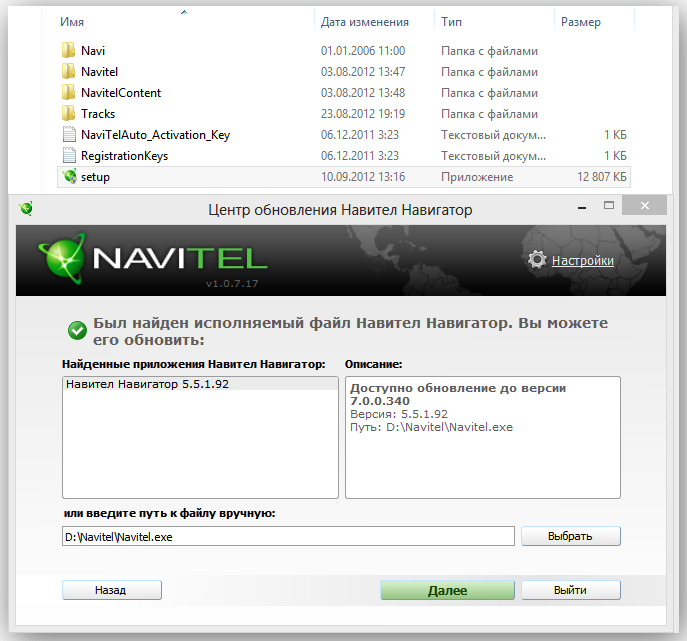
اگر ناوبری Navitel به اینترنت دسترسی دارد، می توان از آن برای به روز رسانی نقشه ها استفاده کرد. برای این کار باید دستگاه را روشن کرده و در منوی My Navitel باز کنید.
در «محصولات من» باید روی نقشه مورد علاقه با بهروزرسانی موجود کلیک کنید. اگر به روز رسانی در دسترس باشد، از شما خواسته می شود آن را نصب کنید. در اینجا هیچ مشکل ماوراء طبیعی نیز انتظار نمی رود - این تکنیک به خودی خود نشان می دهد که چه زمانی و چه کاری باید انجام شود.
به نظر می رسد که این ساده ترین روش است، اما در واقع دارای معایب قابل توجهی است. اولا، نه در همه خودروها ناوبرهای GPSاتصال به اینترنت مورد انتظار است - اساساً این عملکرد فقط برای دستگاه های گران قیمت در دسترس است. در مرحله دوم، شما باید برای این واقعیت آماده باشید که روند کند خواهد بود، زیرا سرعت چنین اتصالی معمولا کم است و وزن کارت ها بسیار زیاد است.
از طریق وب سایت رسمی
راه دیگر برای به روز رسانی ناوبر از طریق وب سایت شرکت است، اما بدون نصب برنامه. برای انجام این کار، شما باید فقط یک روش کوچک را انجام دهید، آنها ساده هستند و همه با این کار کنار خواهند آمد. دستورالعمل های ارتقاء:
- اولین قدم ثبت نام در سایت است، برای این کار یک آدرس پستی وارد می کنید که سپس باید آن را تایید کنید.
- پس از ثبت نام می توانید وارد شوید منطقه شخصی.
- با کلیک بر روی دکمه "افزودن" باید کلید دستگاه خود را بنویسید، باید در هنگام خرید داده شود. مدل و مارک ناوبر مشخص خواهد شد.
- از طریق ناوبر USB به رایانه متصل شوید، فقط می توانید کارت حافظه یا سایر رسانه های ذخیره سازی را وصل کنید.
- برای اهداف بیمه نسخه پشتیبانتمام مطالب داده های پوشه برنامه دایرکتوری \NavitelContent\Maps\ باید حذف شوند.
- سایت آپدیت های لازم را برای هر مدل ارائه می دهد، باید آرشیو لازم را دانلود کرده و باز کنید.
- اکنون تنها انتقال کل ترکیب آرشیو به دایرکتوری تمیز شده باقی مانده است و دستگاه خواهد داشت نسخه ی به روز شدهکارت کارت
پس از قطع اتصال با رایانه شخصی، ناوبر راه اندازی مجدد می شود و پس از آن برای استفاده آماده می شود.
چرا نقشه ها به روز نمی شوند؟
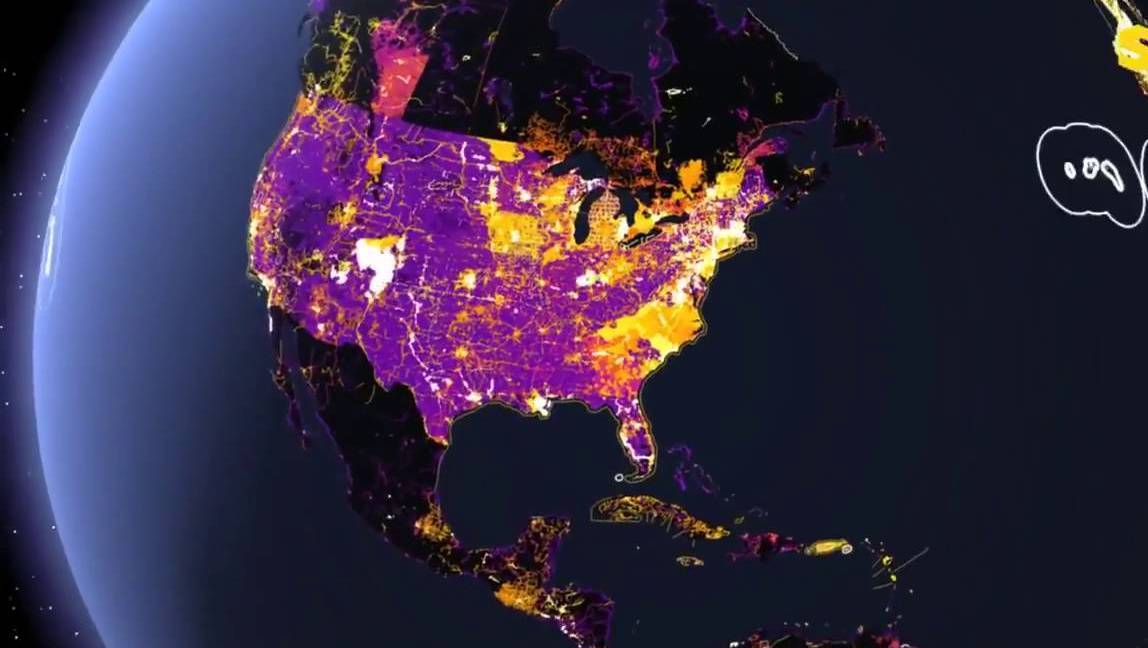
گاهی اوقات شرایطی وجود دارد که همه چیز طبق دستورالعمل انجام می شود، اما هیچ اتفاقی نمی افتد یا برنامه دستگاه متصل به رایانه را نمی بیند. بسته به مشکلی که دارید، موارد زیر را انجام دهید:
- اگر برنامه نصب شده روی رایانه به سادگی دستگاه ناوبری را نمی بیند، باید بررسی کنید که آیا همه چیز به درستی متصل شده است یا خیر. در خود ناوبر، باید از شما خواسته شود حالت ذخیره سازی را فعال کنید.
- اگر برنامه از Navitel نمی خواهد نقشه ها را به روز کند، ارزش بررسی اینکه آیا مجوز دارد یا خیر. اگر برنامه از وبسایت رسمی شرکت دانلود شده بود، لازم بود در صورت درخواست مناسب، کلید خاصی را وارد کنید، در غیر این صورت باید سعی کنید آن را بازیابی کنید یا نسخه مجاز برنامه را خریداری کنید.
- اگر نرم افزار خیلی قدیمی باشد ممکن است مشکلات نصب رخ دهد. باید نصب شود نسخه جدیدو به روز رسانی ها را می توان در دستگاه شما دانلود کرد.
بهتر است نقشه ها را از سایت های مشکوک دانلود نکنید یا خودتان به دنبال آنها نگردید، بلکه هزینه کنید مقدار کمیبرای خرید نسخه رسمیبرنامه ای که به ناوبر آسیبی نمی رساند و برای مدت طولانی دوام می آورد.
توسعه دهندگان Navitel همه امکانات را برای مشتریان خود فراهم می کنند و روند به روز رسانی نقشه ها بسیار ساده است، بنابراین شما واقعاً می توانید همه چیز را به تنهایی انجام دهید، بدون اینکه به کمک اشخاص ثالث یا سازمان ها متوسل شوید.
بهترین خبر برای صاحبان خودرو
این اثر که بلافاصله پس از اتصال دستگاه خود را نشان می دهد، به شما امکان می دهد تا 20٪ در مصرف سوخت صرفه جویی کنید و رسوبات کربن را در داخل واحد قدرت حذف کنید و همچنین به شما امکان می دهد قدرت موتور را 5 لیتر افزایش دهید. با.
اغلب اوقات، هنگام استفاده از ناوبرها، صاحبان آنها با مشکل به روز رسانی نقشه ها مواجه می شوند. به عنوان یک قاعده ، اکثریت با درخواست کمک در این زمینه یا به شرکت هایی که این دستگاه ها را می فروشند یا به "صنعتگران" محلی مراجعه می کنند. اما با رویکرد صحیح، می توان در پول صرفه جویی کرد، زیرا به روز رسانی ناوبر کار چندان دشواری نیست.
برای شروع، بیایید دریابیم که کدام نقشه ها و کدام ناوبرها مناسب تر هستند.
سازندگان زیادی در بازار ناوبری و نقشه های ناوبری وجود دارند که از نقشه های شخص ثالث در دستگاه های خود استفاده می کنند. اگر یک ناوبر Prestigio یا Prology خریداری کنید، نقشه های سیستم Navitel از قبل روی آنها نصب می شود، اما اگر Garmin nuvi 1300 خریداری کنید، صاحب نقشه هایی خواهید شد که به طور خاص برای این دستگاه طراحی شده اند که تغییر به نقشه ها را دشوار می کند. و خدمات از یک تولید کننده دیگر، اگرچه امروزه همه توسعه دهندگان GPS به طور فعال در حال گسترش قابلیت های دستگاه ها هستند و از نظر کارایی معادل هستند.
برای به روز رسانی ناوبر خود، به یک کامپیوتر و یک کابل USB برای اتصال ناوبر به رایانه خود نیاز دارید. نقشه دستگاه را در رایانه دانلود می کنیم، سپس ناوبری را وصل می کنیم و نقشه های شما را در آن کپی می کنیم. هر سازنده روش کمی متفاوت دارد.
بیایید با دستگاه هایی شروع کنیم که نرم افزار Navitel را به عنوان رایج ترین و محبوب ترین در CIS اجرا می کنند.
آموزش تصویری آپدیت ناویتل در رهیاب ماشین و نصب نقشه های جدید
اولین کاری که باید انجام دهید این است که آخرین به روز رسانی نقشه را از سازنده در وب سایت www.navitel.su دانلود کنید. برای مقابله با دزدان دریایی که کارتها را سرقت میکنند، توسعهدهندگان ثبت نام هر دستگاه را اجرا کردهاند، بنابراین باید ثبت نام کنید و سپس بهروزرسانی را از منوی دستگاههای من از حساب شخصی خود دانلود کنید.
بسته به ناوبر خود نوع نقشه را انتخاب کنید. فایل حاصل از بسته بندی باز می شود. ما ناوبر را به رایانه متصل می کنیم، به حافظه آن می رویم، تمام نقشه های قدیمی را به رایانه برش می دهیم، به جای آن نقشه های جدید را پر می کنیم. ما دستگاه را از رایانه جدا می کنیم و برنامه Navitel را اجرا می کنیم. اگر همه کارها را درست انجام داده باشید، برنامه فایل های نقشه را پیدا کرده و آنها را اجرا می کند. گاهی اوقات شما نیاز به ایجاد یک نقشه برای یک منطقه خاص دارید، اما همچنین به نقشه های نصب شده بر روی ناوبر خود نیاز دارید.
در این حالت، یک پوشه با هر نامی در درایو فلش از ناوبری خود ایجاد کنید، به عنوان مثال، Home.

نقشه ها را در این پوشه بارگذاری می کنیم، درایو فلش USB را در ناوبری قرار می دهیم و در تنظیمات برنامه Navitel به صورت دستی مسیر پوشه را مشخص کنید:
- "Open Atlas" را انتخاب کنید، برای ایجاد یک اطلس روی زیر کلیک کنید.
- در پنجره باز شده مشخص کنید که دایرکتوری Home ما در کجا قرار دارد.
- پوشه را باز کنید و روی دکمه "Create Atlas" کلیک کنید.
- ما منتظر هستیم تا برنامه نقشه را بارگیری کند، روی علامت کلیک کنید.
- کارت را در لیست علامت گذاری می کنیم و از آن استفاده می کنیم.
دستورالعمل ها برای دستگاه هایی که با کارت های Navitel کار می کنند اعمال می شود. متداول ترین ناوبری هایی که با آنها روبرو خواهید شد، ناوبرهای Explay، Prestigio، Prology هستند.
اما به روز رسانی ناوبری گارمین کمی متفاوت است. برای نصب صحیحشما به یک ابزار از سازنده نیاز دارید، به نام "Garmin Communicator" که در وب سایت رسمی قرار دارد:
- به سایت می رویم و نوع دستگاه را انتخاب می کنیم.
- ما ناوبر را وصل می کنیم.
- در صورت لزوم شماره سریال را وارد کنید.
- به جستجوی بهروزرسانیها بروید، روی دکمه «یافتن بهروزرسانیها برای نقشهها» کلیک کنید.
انواع به روز رسانی
به روز رسانی nuMaps Guarantee™ برای دستگاه های Nuvo، Zumu، Dezl:
- به سایت www.garmin.com بروید، به قسمت بروز رسانی بروید.
- دستگاه را وصل می کنیم.
- بر روی "Update Now" دوبار کلیک کنید.
- با فرمت کارت خود تعیین کنید.
- روی "دانلود" کلیک کنید.
- پس انداز می کنیم.
شما باید به صورت زیر نصب کنید:
- GarminMapsUpdate ذخیره شده را اجرا کنید.
- در صورت لزوم، مراحل به روز رسانی را طی کنید.
- پس از پذیرفتن "موافقتنامه مجوز"، روی "ادامه" کلیک کنید و دستورات ظاهر شده روی صفحه را دنبال کنید.
- اگر بهروزرسانی یک کلید میخواهد، شماره مجوز را در قسمت افزودن کلید وارد کنید.
برای اطلاع از شماره مجوز، در وب سایت Garmin در قسمت Maps Updates، ناوبر خود را انتخاب کنید و روی "محتوای موجود در دستگاه" کلیک کنید، کپی و جایگذاری کنید:
- ما کتیبه "شما می توانید شروع به به روز رسانی نقشه ها" را فشار می دهیم.
- منطقه ای از نقشه را که می خواهیم نصب کنیم انتخاب کنیم. اگر به روز رسانی زمان زیادی، گاهی چند ساعت طول کشید، نگران نباشید.
این اتفاق می افتد که فضای کافی برای اضافه کردن کارت های جدید وجود ندارد و سیستم در مورد تمیز کردن دستگاه سؤال می کند. با علامت زدن کادر انتخاب "ذخیره موسیقی و تصویر در رایانه" آنها در رایانه شما ذخیره می شوند.
ممکن است توجه شما به کتیبه "گزینه های نصب" جلب شود. در آن، شما تعیین می کنید که کدام نقشه باید به روز یا نصب شود و همچنین می توانید منطقه ای را که در دستگاه نمایش داده می شود را مشخص کنید.
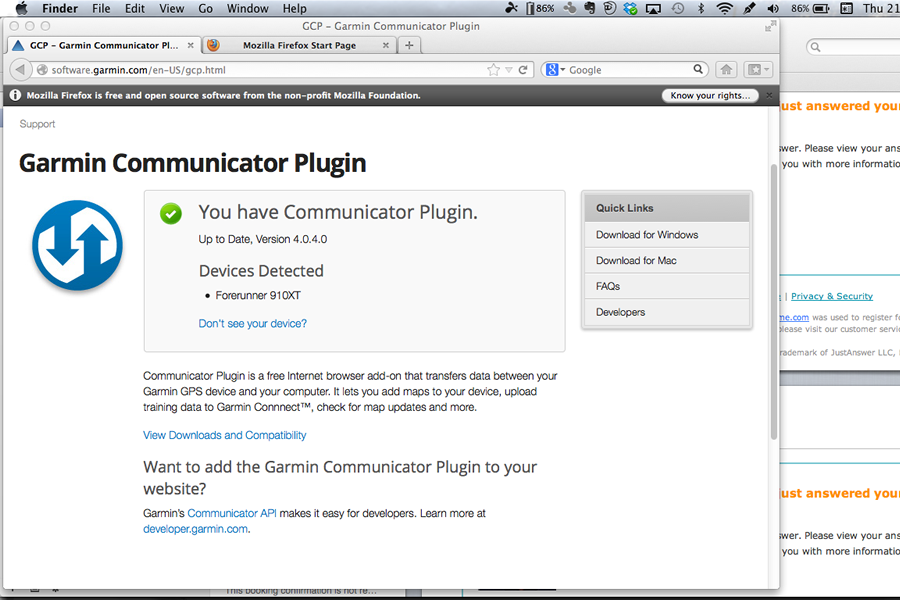
این روش برای یک مبتدی بسیار دشوار است، بنابراین گارمین روشی ساده تر و آسان تر ایجاد کرده است راه اسان. با استفاده از برنامه Garmin Lifetime Updater، امکان به روز رسانی نقشه ها به صورت آفلاین فراهم شد.
خود برنامه به طور مداوم نقشه ها را بسته به اینکه کدام نقشه ها نصب شده یا در مکان شما نصب شده است جستجو و به روز می کند و آنها را به روز می کند:
- بر روی فایل دوبار کلیک کنید تا نصب کننده "Garmin Lifetime Updater" که دارای مجوز یا exe (یا dmg اگر صاحب MacPc خوشحال هستید) راه اندازی شود، سپس دستورالعمل ها را به دقت بخوانید و دنبال کنید.
- دستگاه خود را با کلیک کردن بر روی "افزودن دستگاه" اضافه کنید، نام دستگاه را وارد کنید و به آن نام مستعار بدهید.
- روی افزودن دستگاه کلیک کنید.
در صورتی که قبلاً نسخه قدیمی فایل را نصب کرده اید، باید نقشه را به روز کنید.
برنامه Garmin Lifetime Updater تنظیمات زیادی دارد که بعداً زندگی شما را بسیار آسان می کند.
بیایید با جزئیات بیشتر در مورد آنها صحبت کنیم:
- "دستگاه ها". در این بخش می توانید یک دستگاه را اضافه یا حذف کنید.
- "برنامه". در اینجا شما مدت زمانی را مشخص می کنید که پس از آن باید نقشه ها را به روز کنید.
- "ترکیب". اگر از طریق یک سرور پروکسی اتصال دارید، در این پاراگراف تنظیمات آن را تجویز می کنید.
- "نصب" جالب ترین بخش است، دستگاه شما می تواند بلافاصله به روز شود، یا می توانید نقشه ها را به تنهایی در رایانه خود دانلود کنید و سپس در دستگاه متصل آپلود کنید. اگر از آن پول در می آورید بسیار مفید است. یک مشتری می آید و شما ناوبر او را در تنظیمات دارید. اتصال، و به روز رسانی بلافاصله، بدون حرکات غیر ضروری آغاز شد.
- "درباره برنامه". در اینجا، علاوه بر اطلاعات در مورد نسخه نصب شدهچیز دیگری پیدا نخواهید کرد
گاهی اوقات به نقشه ای نیاز خواهید داشت که در بسته شما در ناوبری نباشد. سپس می توانید دو راه بروید. اولین مورد صحیح است، اما گران است - با استفاده از ابزار nuMapsLifetime.
Navigator را به کامپیوتر متصل کنید، به وب سایت Garmin بروید، سپس شماره سریال را وارد کنید:
- در کنار کارت مورد نظر، روی آیتم «افزودن به لیست محصولات انتخابی» کلیک کنید.
- تمام دستورالعمل های بعدی را دنبال کنید.
راه دوم غیر قانونی است، اما رایگان. در اینترنت، شما به دنبال کارت هستید، به عنوان یک قاعده، همراه با آنها، یک keygen وجود دارد که به شما کمک می کند محافظت در برابر دزدان دریایی را بشکنید.

- سپس پیش از نصب کارت SD در آن، ناوبر را به رایانه متصل می کنیم. ناوبر شما اکنون در My Computer به عنوان دو درایو جدید نشان داده می شود.
- ما به درایو فلش USB (نه به حافظه داخلی ناوبر) می رویم، در آنجا پوشه "Garmin" را ایجاد می کنیم، جایی که فایل های دانلود شده را با نقشه ها و کلیدهای آنها می نویسیم. اینها دو فایل متفاوت هستند، یکی حاوی نقشه است و دومی با استفاده از کیجن تولید می شود. نحوه ایجاد آن را در آرشیو با نقشه ها خواهید یافت. واقعیت این است که هر کیجن دستورالعمل مخصوص به خود را دارد که معمولاً در فایل readme (با دفترچه یادداشت باز می شود) قرار دارد. و شماره شناسه به تولید فایل کلید کارت کمک می کند.
یکی دیگر از خدمات نقشه نسبتا جدید برای ناوبرها Cityguide است. نقشه ها با GPS و Glonas کار می کنند. ویژگی آنها این است که آنها به صورت رایگان منتشر می شوند، اما با یک دوره آزمایشی. همچنین با اضافی محتوای پولیامکانات آنها در حال گسترش است. نقشه ها بسیار راحت و دقیق هستند، آنها در توسعه یافته اند شرکت روسی LLC "Mit"
در نسخه رایگان، ناوبر شما فقط به مدت 15 روز کار می کند. اما افزونههای پولی آن را به دستگاهی ساده و شگفتانگیز تبدیل میکنند که ترافیک را نشان میدهد، میتواند نقشه را به صورت آنلاین با تغییرات در جریان ترافیک یا علائم نصبشده جدید تنظیم کند، نشان میدهد که کجا کار جادهای در حال انجام است، در حالی که شما نیازی به انجام آن ندارید. آنها را به روز کنید.
همه اینها با درگیر کردن همه کاربران جاده در خدمات اطلاع رسانی به دیگران پیاده سازی می شود، شما قادر خواهید بود مناطق مشکل دار را روی ناوبری علامت گذاری کنید که آنها را به سرور منتقل می کند و در آنجا علامت گذاری شده و برای افراد دیگر پخش می شود. بسته نرم افزاری قابلیت برقراری ارتباط با دوستان را از طریق برنامه رادیویی داخلی که دارای کانال مجزا در اینترنت می باشد را پیاده سازی می کند و همچنین می توانید در هر زمان مکان آنها را مشاهده کنید. اما این در صورتی امکان پذیر است که ناوبر آنها دارای "Cityguide" باشد.
یکی دیگر از مزایای این سیستم استفاده از نقشه های پروژه رایگان OpenStreetMap است که برای این سیستم اقتباس شده است. اما ویژگیهای پولی روی آنها کار نمیکنند، به جز برخی کارتها که میتوانند ترافیک را نمایش دهند.

نصب برنامه بسیار ساده است: مستقیماً از دستگاه به سرویس برنامه (به عنوان مثال GooglePlay یا AppStore) می رویم و آن را از آنجا دانلود می کنیم. سپس آن را اجرا کنید و گزینه دانلود آزمایشی یا پولی برنامه را انتخاب کنید. اگر نسخه آزمایشی را انتخاب کنید، کارت های شما فقط به مدت 15 روز از لحظه دانلود و فقط در صورت اتصال به اینترنت کار می کنند.
نقشه ها با استفاده از رایانه نصب می شوند:
- ما به سایت www.probki.net می رویم.
- رمز عبور و لاگین دریافتی در حین فعال سازی آزمایشی را وارد می کنیم (می توانید آنها را در این مسیر پیدا کنید: منو -> متفرقه -> تنظیمات -> راهنمای شهر -> حساب).
- در لیست "مجوزهای شما"، یک مجوز آزمایشی را انتخاب کنید، حروف TMPA اولین و سپس اعداد خواهند بود.
- ما به بخش نقشه می رویم و نقشه مورد نیاز خود را انتخاب می کنیم، در حالی که روی کلمه "تاریخ" قرار می گیریم، در نتیجه به کلمه "دانلود" تغییر می کند و شمارش معکوس زمان آزاد از تاریخ شروع می شود.
- در پنلی که بعد از «دانلود» ظاهر می شود، سرویس مورد نظر را انتخاب کرده و در رایانه خود دانلود کنید.
- ما ناوبر را با استفاده از کابل USB که با کیت ارائه می شود وصل می کنیم. قبل از آن، باید حالت عملکرد دستگاه را تغییر دهید، دستورالعمل های دستگاه را ببینید.
- کارت حافظه SD را انتخاب می کنیم و نقشه های دانلود شده را در پوشه ای در ناوبر به نام CGMaps در آن کپی می کنیم.
- ما ناوبر را از رایانه جدا می کنیم.
- ما برنامه ناوبری را در منوی اصلی ناوبر راه اندازی می کنیم.
در صورت داشتن اتصال پرسرعت، نقشه ها را می توان به صورت آنلاین از دستگاه شما نصب کرد. برای این: - منوی «دانلود نقشه ها» را در مسیر انتخاب می کنیم: Menu -> Miscellaneous -> Settings -> Maps -> Map manager.
- انتخاب کنید کارت های مورد نظراز سرور، کادرها را علامت بزنید.
- دانلود را با کلیک بر روی علامت در گوشه سمت راست پایین تایید کنید. در حال دانلود.
پس از دانلود، مجوز دریافت می کنیم - ما می رویم: منو -> متفرقه -> تنظیمات -> نقشه ها -> مدیر نقشه -> مجوزهای نقشه.
- منتظر فعال شدن لایسنس هستیم.
اگر پاسخ منفی دریافت کردید، بررسی کنید که آیا لاگین و رمز عبور و همچنین اتصال اینترنت به درستی وارد شده است یا خیر.
مانند سایر سیستم های ناوبری، Citiguide نیز توسط دزدان دریایی هک شد، رایج ترین راه حل برای آن درمان Freedom Forum است. دستورالعمل بسیار ساده است:
- در حال بارگیری Fredom-forum.
- ما پوشه CityGuide را در ناوبری حذف می کنیم، قبل از آن، مطمئن شوید که تمام نشانک ها و سایر فایل ها را در رایانه خود ذخیره کنید.
- نصب کننده را با پسوند apk (برای سیستم عامل اندروید) دانلود و اجرا کنید، آن را نصب کرده و بلافاصله ببندید.
- Fredom-forum را نصب کنید.
- CityGuide را راه اندازی کنید و نقشه های آزمایشی را دانلود کنید.
- پس از اتمام دانلود، پیام خرید ظاهر می شود. با کلیک بر روی آن پیامی مبنی بر خرید اپلیکیشن ظاهر می شود. تبریک می گویم، اکنون شما صاحب کارت های پولی کار هستید.

اما این گزینه همیشه کار نمی کند، بنابراین از قبل برنامه های هک شده برای ناوبری وجود دارد. برای جایگزینی، به سادگی نسخه رسمی را پاک کنید و به جای آن موارد هک شده توسط دزدان دریایی را قرار دهید. دستورالعمل های زیر را دنبال کنید.
برنامه ناوبری Cityguide روی همه مدلهای ناوبری از Explay، Prestigio و Prology کاملاً کار میکند. حتی اگر آنها را به جای آنهایی که قبلاً آنجا بودند نصب کنید.
میخواهم توجه داشته باشم که نقشههای Navitel تمام ویژگیهایی را دارند که Citiguide انجام میدهد، اما برخی از عملکردها در آنها بسیار ناخوشایندتر از نقشههای ناوبری از Cityguide پیادهسازی میشوند.
همچنین ارزش در نظر گرفتن یک ناوبر دیگر و مجموعه ای از نمودارهای ناوبری را دارد. آن را Shturmann می نامند. درست است، توسعه دهنده آن پروژه را بسته است و آنها دیگر تولید نمی شوند. اما کارت های روی آن باقی ماندند و علاوه بر این، بد نبودند. با آن، ساده ترین راه این است که فایل Installer.exe را اجرا کنید و تمام نقشه ها روی ناوبر نصب می شوند، فقط فراموش نکنید که ابتدا آن را به رایانه متصل کنید.
سیتروئن C3 جدید: اولین اطلاعات
به گفته L "Automobile، سیتروئن C3 جدید تعدادی ویژگی از کراس اوور C4 کاکتوس دریافت می کند، اما تجهیزات بسیار بهتری نسبت به E-Mehari کانورتیبل نشان داده شده در ژنو خواهد داشت. سیتروئن C3 جدید بر اساس یک پلت فرم مشترک ساخته خواهد شد. با پژو 208 این تصمیم به این دلیل گرفته شد که قدیمی ...
ویدیوی روز. مسابقه بین پورشه و قایق، و باخت به اسمارت
همانطور که می دانید در آمستردام (و به نظر می رسد عمل در آنجا اتفاق می افتد) نه تنها حمل و نقل زمینی، بلکه حمل و نقل آبی نیز وجود دارد. و با قضاوت بر اساس این ویدئو، رانندگان پورشه کاین و قایق موتوری تصمیم گرفتند با یکدیگر رقابت کنند: چه کسی سریعتر از نقطه A به نقطه B میرسد؟ این فقط چه کسی در این اختلاف برنده شد، ما نمی دانیم. اما می دانیم که باختیم...
عکس های منتشر شده از رنو لوگان و ساندرو به روز شدهدر این بازارها است که مدل های لوگان، ساندرو و ساندرو استپ وی با برند رنو به فروش می رسند در حالی که در اروپا با برند داچیا تولید می شوند. داچیا لوگان و ساندرو بازسازی شده در نمایشگاه خودروی پاریس به ما نشان داده شدند و اکنون نوبت به برند رنو رسیده است. همانطور که از عکس ها می بینید، به روز شده از نسخه های قبلی ...
خلبان خودکار تسلا دچار حادثه جدیدی شد
چند روز پس از افشای اطلاعات مربوط به یک تصادف پرحجم با کشنده، که زمانی رخ داد که خلبان خودکار تسلا مدل S روشن بود، یک مورد مشابه جدید شناخته شد. به گزارش دیترویت فری پرس، این بار کراس اوور تسلا مدل X دچار سانحه شد و آخرین اتفاق افتاد...
چینی ها یک سدان برقی ارزان قیمت معرفی کردند
این خودرو یک اصلاح الکتریکی شده از سدان هیبریدی BYD Qin است که در دسامبر 2013 عرضه شد. سدان الکتریکی با همتای هیبریدی خود فقط در "پر کردن" فنی آن متفاوت است، بنابراین ابعاد هر دو خودرو یکسان است: طول 4740 میلی متر، عرض - 1765 میلی متر، فاصله بین دو محور - 2660 ...
راننده تولیاتی به دلیل سرعت غیرمجاز شخص دیگری جریمه شد
این بار، قربانی صاحب یک خودروی VAZ-21154 از تولیاتی، دیمیتری مارکوویچ بود که به دلیل رانندگی بسیار سریع "نامه شادی" دریافت کرد. اما در کمال تعجب راننده، عکسی که در قبض جریمه رسمی وجود دارد، لادای او نبود، بلکه ... کاماز بود! خود راننده در این مورد در شبکه اجتماعی VKontakte در گروه حوادث در تولیاتی صحبت کرد. ...
در مقایسه با قابلیت اطمینان و مشخصات فنیرنگ بدنه خودرو، شاید بتوان گفت، یک چیز جزئی است - اما یک ریزه کاری بسیار مهم است. رنگ بندی روزی روزگاری وسیله نقلیهبه خصوص متنوع نبود، اما این زمان ها مدت هاست که در فراموشی فرو رفته است و امروزه به رانندگان گسترده ترین ...
چگونه یک مارک ماشین انتخاب کنیم، کدام مارک ماشین را انتخاب کنیم.
نحوه انتخاب برند خودرو هنگام انتخاب خودرو، باید تمام جوانب مثبت و منفی خودرو را مطالعه کنید. به دنبال اطلاعات در سایت های خودروسازی محبوب باشید که در آن صاحبان خودرو تجربیات خود را به اشتراک می گذارند و متخصصان محصولات جدید را آزمایش می کنند. پس از جمع آوری تمامی اطلاعات لازم، می توانید در ...
متأسفانه تعداد خودروهای دزدیده شده در روسیه به مرور زمان کاهش نمی یابد، فقط مارک خودروهای سرقتی تغییر می کند. تعیین دقیق لیست خودروهای دزدیده شده به طور دقیق دشوار است، زیرا هر کدام شرکت بیمهیا اداره آمار اطلاعات خود را دارند. اطلاعات دقیق پلیس راهنمایی و رانندگی در مورد آنچه ...
دستگاه و طراحی قفسه ماشین
ماشین گران قیمت و مدرن هر چه باشد، راحتی و راحتی حرکت در درجه اول به عملکرد سیستم تعلیق روی آن بستگی دارد. این امر به ویژه در جاده های داخلی حادتر است. بر کسی پوشیده نیست که مهمترین بخش سیستم تعلیق کمک فنر است. ...
چه خودروهایی در سال های 2017-2018 اغلب در روسیه خریداری می شوند
تعداد خودروها در جاده های فدراسیون روسیه به طور مداوم در حال افزایش است - واقعیتی که با مطالعه سالانه فروش مدل های جدید و کارکرده تأیید می شود. بنابراین، بر اساس نتایج مطالعه که می تواند به این سوال پاسخ دهد که چه خودروهایی در روسیه خریداری می شود، برای دو ماه اول سال 2017 ...
نحوه انتخاب ماشین برای اجاره، انتخاب ماشین برای اجاره.
نحوه انتخاب یک اجاره خودرو اجاره خودرو یک خدمات بسیار مورد تقاضا است. اغلب برای افرادی که بدون ماشین شخصی برای تجارت به شهر دیگری می آیند نیاز است. کسانی که می خواهند با یک ماشین گران قیمت و غیره تأثیر مطلوبی بگذارند. و البته یک عروسی نادر...
با سلام خدمت دوستان عزیز! اگر راننده هستید، پس پست امروز مطمئناً برای شما مفید خواهد بود، زیرا نرم افزار ناوبری باید مرتباً به روز شود. من چنین گزینه ای را اعتراف می کنم که شما خودتان این را وقتی یاد گرفتید که داده های روی نقشه ناوبر با واقعیت مطابقت نداشتند. اما در این مورد، من به شما توصیه نمی کنم که بلافاصله با مرکز خدمات تماس بگیرید. مطمئناً در آنجا از دانلود کارت های جدید خوشحال خواهید شد اما در عین حال مبلغ قابل توجهی را نیز از شما می گیرند.
در این مقاله به شما خواهم گفت که چگونه ناوبر خود را به روز کنید، یا بهتر بگویم چگونه به درستی نقشه های Navitel را به روز کنید - یکی از محبوب ترین ناوبرها در روسیه. فوراً باید بگویم که هیچ چیز پیچیده ای در این وجود ندارد و شما می توانید به تنهایی از پس آن برآیید. توصیه می کنم بلافاصله به روش سوم توجه کنید، زیرا زمان کمتری می برد و در کنار آن، آموزش تصویری نیز وجود دارد.
برات جبران کردم دستورالعمل های دقیق، در نتیجه، سه روش کاری برای به روز رسانی ناوبر ظاهر شد:
1. روش اول شامل استفاده از یک کامپیوتر و یک برنامه خاص از توسعه دهنده Navitel است.
2. گزینه دوم کار با وب سایت رسمی Navitel است، در آخرین مرحله به روز رسانی باید به رایانه متصل شوید.
3. در روش سوم باید داده ها را از یک رهیاب خودرو که به اینترنت متصل است وارد کنید.
برای به روز رسانی ناوبری لازم نیست یک راننده باتجربه باشید. در اصل، ما با یک کامپیوتر کار خواهیم کرد. شما به یک کامپیوتر یا لپ تاپ، یک اتصال اینترنت، یک کابل مخصوص برای اتصال کامپیوتر و ناوبر نیاز دارید. نسخه سیستم عاملدر اینجا نقشی ندارد، زیرا ناوبر و نرم افزار آن با تمام مدرن کار می کند نسخه های ویندوز. اماده ای؟ سپس می توانید به روند ادامه دهید.
چگونه ناوبر خود را به روز کنیم؟
روش شماره 1
ابتدا باید برنامه ای را از Navitel به کامپیوتر دانلود کنیم. بهتر است آن را از وب سایت رسمی http://navitel.ru/ru/ دانلود کنید
بعد، برنامه را نصب کنید. پس از اتمام نصب، میانبر به نام "Navitel Navigator Updater" را راه اندازی کنید. برنامه در حال حاضر در حال اجراست اسکن خودکارو پایگاه های داده را بررسی می کند. پس از تجزیه و تحلیل، برنامه نصب آخرین درایورها را گزارش می دهد و تأیید شما را می خواهد.
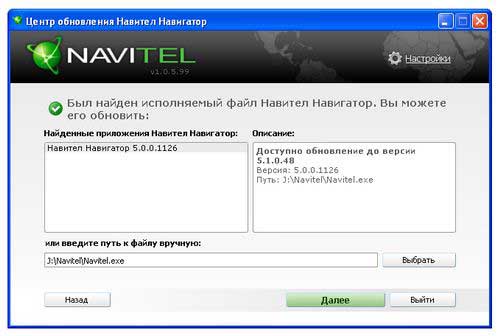
ما با برنامه موافقیم و روی دکمه "بعدی" کلیک می کنیم. آیا برنامه به طور کامل نصب شده است؟ عالی است، ما رایانه را با استفاده از کابل USB به ناوبر متصل می کنیم، ابزار ممکن است دقیقاً نحوه اتصال را بپرسد - حالت "دیسک قابل جابجایی" را انتخاب کنید.
حالا برنامه را روی کامپیوتر اجرا می کنیم تا تجهیزات متصل را شناسایی کند. پس از چند ثانیه، سیستم ناوبر متصل را می بیند - آن را انتخاب کنید و روی دکمه "بعدی" کلیک کنید. برنامه به شما اطلاع می دهد که نرم افزار ناوبری قدیمی است و باید به آخرین نسخه به روز شود. روی دکمه مناسب کلیک کنید و به بروزرسانی بروید. این احتمال وجود دارد که NNU فایل مورد نیاز شما را پیدا نکند، بنابراین باید آن را به صورت دستی مشخص کنید - این همان چیزی است که دکمه "انتخاب" برای آن است.
اگر برنامه به روز رسانی را ارائه نمی دهد، شما آخرین درایورها را دارید. در برنامه یک بخش جداگانه برای نقشه ها پیدا خواهید کرد - در آنجا باید روی دکمه "به روز رسانی" کلیک کنید. بلافاصله باید گفت که کارت های قدیمی پس از این روش حذف می شوند. به برگه "به روز رسانی های دیگر" توجه کنید. در آنجا می توانید دانلود کنید کارت های اضافیو آپدیت ها را برای آنها دانلود کنید. همه آماده است؟ اکنون دکمه "خروج" را فشار می دهیم، پس از این به روز رسانی ها روی ناوبری ماشین شما اعمال می شود.
کابل USB را با دقت از کامپیوتر جدا کنید و دستگاه خارجی. خود ناوبر نباید راه اندازی مجدد شود، نقشه های جدید از قبل در داخل هستند. آن را اجرا کنید و از نقشه های به روز استفاده کنید. متأسفانه هیچ اسکرین شات وجود ندارد، اما برنامه به ساده ترین شکل ممکن طراحی شده است، همه دکمه ها به طور مستقیم قرار دارند، بنابراین کاربران تازه کار نیز با به روز رسانی کنار می آیند. در مرحله بعد، پیشنهاد می کنم راه دوم را در نظر بگیرید که چگونه Navitel Navigator را به روز کنید.
روش شماره 2
در اینجا مجوز با اتصال شماره سریاللازم نیست، بنابراین این روش با جزئیات بیشتری نسبت به روش اول توضیح داده خواهد شد. ما دوباره به کامپیوتر و دسترسی به اینترنت نیاز خواهیم داشت. ما به وب سایت رسمی http://navitel.ru/ru/ باز می گردیم، جایی که نرم افزار را دانلود کردیم.
ما ثبت نام را انجام می دهیم، پس از آن به حساب شخصی شما می رویم - برای این کار باید نام کاربری و رمز عبور خود را وارد کنید. دکمه "ورود" را فشار دهید.
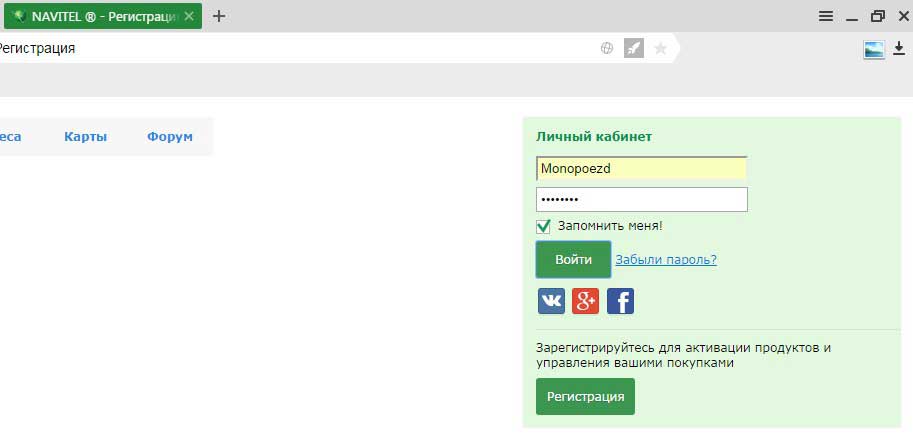
در صفحه اصلی چندین بخش را مشاهده خواهید کرد - ما به دکمه "دستگاه های من - به روز رسانی" علاقه مندیم. روی آن کلیک کنید و وارد منوی اضافه کردن یک دستگاه جدید شوید. سیستم از شما می خواهد رانندگی کنید کلید مجوزناوبر. می توانید این داده ها را در جعبه ابزار یا در فایل RegistrationKeys.txt که در درایو فلش ناوبر قرار دارد، پیدا کنید.
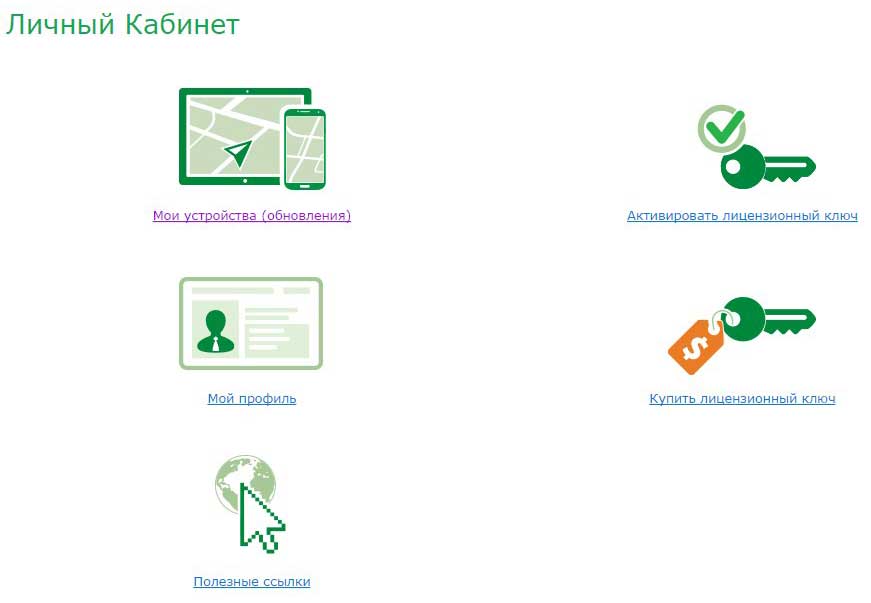
اکنون باید منتظر بمانید تا برنامه صحت کلید را بررسی کند. اگر همه چیز درست باشد، پیامی در مورد اضافه شدن موفقیت آمیز یک دستگاه جدید روی صفحه ظاهر می شود. در گوشه پایین سمت چپ پیوندهایی به آخرین به روزرسانی ها. روی آنها کلیک کنید تا به منوی به روز رسانی نرم افزار بروید. همه چیز در اینجا بسیار ساده است - شما باید انتخاب کنید آخرین نسخهنرم افزار و کارت های مورد نظر را مشخص کنید. منتظر بمانید تا همه فایل ها دانلود شوند. اکنون کارت ها را در رایانه پیدا می کنیم - آنها در بایگانی خواهند بود. فایل ها را از بسته بندی خارج کرده و با استفاده از کابل USB، ناوبری را به رایانه متصل کنید.
به احتمال زیاد، به روز رسانی و دانلود نقشه های جدید در انجام خواهد شد حالت خودکار. اگر این اتفاق نیفتاد، فقط فایل های دانلود شده را در پوشه مناسب در ناوبری رها کنید. کاربران مبتدی ممکن است هنگام دانلود نقشه ها به تنهایی با مشکل مواجه شوند. ناوبر خود را وصل کنید و به مسیر بعدی: ResidentFlash/NavitelContent/Map. لطفاً توجه داشته باشید که سایر فروشندگان نرم افزار ممکن است نام پوشه های متفاوتی داشته باشند. توصیه می کنم مجموعه کارت های قدیمی را روی رایانه خود نگه دارید تا در صورت لزوم بتوانید سریع آنها را برگردانید.
روش شماره 3
همانطور که در همان ابتدا گفتم، روش سوم ساده ترین است، اما نیاز به اتصال به اینترنت دارد. یعنی نیازی ندارید کامپیوتر شخصییا لپ تاپ، فقط وای فای و خود ناوبر. اگر حجم ترافیک محدودی دارید، مهم است که هشدار دهید که به روز رسانی به 300 مگابایت نیاز دارد. بعید است که در سال 2016 چنین حجم ناچیزی تعجب آور باشد.
بنابراین، ما ابزار را می گیریم و آن را در حالت "Navitel Navigator" اجرا می کنیم. پس از آن، باید به قسمتی به نام "My Navitel - My Products" بروید. در اینجا لیست بزرگی از نقشه هایی را می بینید که به روز رسانی های فعلی برای آنها وجود دارد. اگر روی کارت خاصی کلیک کنید، سیستم از شما می خواهد نسخه جدیدی را دانلود کنید - ما موافقت می کنیم و روی "ادامه" کلیک می کنیم. به این ترتیب می توانید به سرعت نقشه ها را به روز کنید و مناطق جدید را بارگیری کنید. ویدیوی زیر را نیز به مقاله امروز پیوست می کنم.
بنابراین، با پایان دادن به مقاله امروز "نحوه به روز رسانی صحیح ناوبر"، علیرغم این واقعیت که موضوع این مطالب به طور مستقیم به ناوبر - Navitel مربوط می شود، سپس به روز رسانی نقشه ها برای اسبابک ها از سایر تولید کنندگان دقیقاً طبق همان طرح انجام می شود. شما باید کلید مجوز متصل به دستگاه خود را بدانید. پس از آن، می توانید به وب سایت رسمی سازنده ناوبر بروید. در آنجا قطعاً به روز رسانی های دستگاه خود را خواهید یافت. امیدوارم این روش ها به شما کمک کرده باشد و ناوبری دوباره در ماشین مفید باشد!
در این مقاله نحوه به روز رسانی نقشه ها در ناوبری Navitel بحث خواهد شد. این مشکلاغلب کاربران این گجت را نگران می کند. نرم افزار Navitel بر روی تعداد غالب ناوبرها استفاده می شود. خود نقشه ها به طور مرتب به روز می شوند و بنابراین استفاده از محتوای قدیمی منطقی نیست. در این مقاله به طور مفصل 3 روش برای انجام عملیات به روز رسانی بحث خواهد شد.
تجهیزات لازم
قبل از شروع به شرح خود روش ها، لازم است در مورد تمام ابزارهای لازم که ممکن است در حین کار مفید باشند صحبت کنید. بدون اینترنت نمی توانید نقشه ها را در Navitel به روز کنید. البته، استفاده از یک اتصال پرسرعت و نامحدود مطلوب است، زیرا در طول فرآیند دانلود، ترافیک ورودی می تواند بیش از 500 مگابایت باشد. نوع اتصال به اینترنت بستگی به روش به روز رسانی انتخاب شده دارد (که برای شما مناسب است، بعدا خواهید فهمید). در برخی موارد، ممکن است به یک کابل USB (همراه با دستگاه) و بر این اساس، خود رایانه شخصی (و درایورهای نصب شده روی آن) نیاز داشته باشید. در مرحله بعد، نحوه به روز رسانی نقشه ها را در ناوبری Navitel خواهید آموخت.

روش 1
در این روش به رایانه شخصی، اینترنت، کابل USB و حساب ایجاد شده در وب سایت رسمی Navitel نیاز داریم. ماهیت روش به شرح زیر است: شما به پورتال برنامه Navitel بروید، نقشه های لازم (در صورت لزوم و نرم افزار) را دانلود کنید و آنها را در دستگاه خود دانلود کنید. حالا بیایید همه چیز را با جزئیات بیشتری بررسی کنیم.
- ایجاد حساب. فرآیند ثبت نام خود شامل مراحل آشنا و از قبل استاندارد است. شما باید تمام فیلدها را با وارد کردن ایمیل، نام کامل و لاگین مورد نظر خود پر کنید. بلافاصله پس از ایجاد یک حساب کاربری، باید به "حساب شخصی" بروید و یک دستگاه جدید را در آنجا اضافه کنید.
- در پانل "دستگاه های من" یک ستون "به روز رسانی" وجود دارد که باید پیوند "به روز رسانی های موجود" وجود داشته باشد.
- بر اساس نسخه نصب شده برنامه Navitel، باید کارت لازم را انتخاب کنید. اگر ابزار به اندازه کافی تازه نباشد، محتوا مشخص نخواهد شد.
- به محض اینکه در مورد انتخاب نسخه مناسب تصمیم گرفتید، باید آرشیو فایل های zip. یا فرمت nm3. را در رایانه خود ذخیره کنید.
- پس از دانلود تمامی فایل های لازم، ناوبر خود را از طریق کابل USB به کامپیوتر متصل کنید. اگر این عملیات برای اولین بار انجام شود، نصب درایورهای لازم کمی طول می کشد (پس از آن باید رایانه شخصی را مجدداً راه اندازی کنید).
- اتصال باید در حالت رسانه قابل جابجایی (USB Flash Drive/MassStorage) انجام شود.
- بلافاصله پس از شناسایی دستگاه، به دایرکتوری NavitelContent/Maps بروید و تمام فایل ها را از این پوشه حذف کنید. و برای جایگزینی آنها، آرشیو دانلود شده قبلی را کپی کنید.
- سپس، ناوبری را از رایانه شخصی جدا کرده و برنامه Navitel را روشن کنید. اگر ابزار کارت های جدید را شناسایی نکرد، دایرکتوری آنها را به صورت دستی مشخص کنید. برای این کار به منو - تنظیمات - نقشه های دیگر - افزودن اطلس بروید.

روش دوم
قبلاً یاد گرفتید که چگونه به صورت دستی نقشه ها را در ناوبری Navitel به روز کنید. اما شما همچنین می توانید از ابزارهای خودکار ایجاد شده ویژه استفاده کنید. در این روش به تمام اجزای مشابه روش قبل نیاز خواهید داشت. به علاوه برنامه نصب شده Navitel Navigator Updater. می توانید آن را در پورتال رسمی ناویتل دانلود کنید. اما بیایید با همه چیز به ترتیب برخورد کنیم.
- Navitel Navigator Updater را در رایانه خود دانلود و نصب کنید. نصب طبق فرم استاندارد انجام می شود.
- راه اندازی مجدد برنامه نصب شده. وقتی برای اولین بار آن را روشن می کنید، به روز رسانی های نرم افزار را جستجو می کند. توصیه می شود یک نسخه جدید از برنامه را نصب کنید.
- ناوبری و رایانه شخصی را از طریق کابل USB وصل کنید. حالت اتصال - رسانه قابل جابجایی.
- هنگامی که بهروزرسانی Navitel Navigator Navigator را اجرا میکنید، بلافاصله دستگاه شما را شناسایی میکند. NNU به طور مستقل نقشه های به روز شده را در اینترنت جستجو می کند. در صورت وجود، از شما خواسته می شود که جایگزینی انجام دهید. دستورالعمل های روی صفحه را دنبال کنید و روی next کلیک کنید.
- اگر نمیخواهید برنامه Navitel را در ناوبری خود بهروزرسانی کنید، کادر کنار مورد «برنامه را بهروزرسانی نکنید» را علامت بزنید.
- پس از تمام مراحل انجام شده، اتصال را قطع کنید.

روش سوم
آخرین روشی که امروز در نظر خواهیم گرفت، محبوب ترین است. ماهیت آن استفاده از اتصال مستقیم به اینترنت از طریق خود دستگاه است. عدم محبوبیت او با دو مورد توجیه می شود عوامل مهم. اولا، اکثر ناوبرها از اتصال مستقیم به اینترنت پشتیبانی نمی کنند. ثانیا، سرعت فرآیند بسیار کم است. علاوه بر این، شایان ذکر است که وزن مجموعنقشه ها می توانند بیش از 300 مگابایت باشند. و از آنجایی که اکثریت اپراتورهای تلفن همراهترافیک استفاده از اینترنت را به شدت محدود کنید، در این صورت چنین عملیاتی می تواند برای شما گران تمام شود. اما اگر همچنان تصمیم به استفاده از این روش دارید، از دستورالعمل های زیر استفاده کنید.
- برنامه Navitel را باز کنید و به منو بروید.
- در اینجا باید به پوشه "My Navitel" و سپس به "My Products" بروید.
- پس از کلیک بر روی کارت مربوطه، برنامه به روز رسانی (در صورت وجود) را پیشنهاد می کند. با کلیک بر روی "OK" در صفحه با این پیشنهاد موافقت کنید.
مشکلات احتمالی
اکنون می دانید که چگونه نقشه ها را در ناوبری Navitel به سه روش مختلف به روز کنید. اما همه چیز همیشه هموار پیش نمی رود. در اینجا پیشنهاد می کنم بحث کنیم مشکلات احتمالی. برخی شکایت دارند که Navitel Navigator Updater از به روز رسانی نرم افزار و نقشه های آنها خودداری می کند. به عنوان یک قاعده، مشکل فایل فعال سازی از دست رفته است. راه حل این مسئله ساده است - یک نسخه مجاز از برنامه را خریداری کنید. همچنین ارزش این را دارد که بررسی کنید آیا روی رایانه شخصی خود به اینترنت متصل هستید یا خیر. گاهی اوقات نمی توان کارت های جدید را به دلیل نصب کرد نسخه قدیمینرم افزار. در این مواقع فقط باید Navitel را آپدیت کنید.

نتیجه
سوال این است که چگونه می توان نقشه های Navitel را در ناوبری به روز کرد اخیرابسیار محبوب شد. صاحبان دستگاه اغلب حتی از امکان جایگزینی محتوای اصلی آگاه نیستند. علاوه بر نقشه ها، همیشه باید آخرین نسخه های نرم افزار را نصب کنید. این عملیات با همان روش هایی که در مقاله توضیح داده شد انجام می شود. به هر حال، شایان ذکر است که وزن نرم افزار بسیار کمتر از کارت ها است. بنابراین روش به روز رسانی از طریق اینترنت موبایل در اینجا قابل قبول است.
اگر می خواهید ناوبر شما به درستی کار کند، آن را به صورت دوره ای به روز کنید. هر دو یا سه ماه یکبار به وب سایت سازنده مراجعه کنید و بررسی کنید که آیا چیز جدیدی برای دستگاه شما وجود دارد یا خیر. برنامه های جایگزینی وجود دارد که می توانید با آنها نیز به روز رسانی کنید.
1). اگر متوجه شدید که ناوبر اغلب یخ می زند یا به طور متناوب کار می کند، حتما آن را به روز کنید. همچنین زمانی که کارتهای جدید جا نمیشوند، بهروزرسانی لازم است نسخه فعلینرم افزار شما در حالت اول، می توانید به سادگی تنظیمات را بازنشانی کنید و به تنظیمات پیش فرضی که در ابتدا روی دستگاه شما نصب شده بود بازگردید. این روش SOFT-Reset نام دارد. به بخش ResidentFlash بروید و به JBSA4UI بروید.

2). فایل jbssetting.ini را باز کنید. رشته DefaultSetting=0 را خواهید دید. فقط "0" را به "1" تغییر دهید. به فایل jbssetting.ini.bak رفته و همین مراحل را دنبال کنید. دستگاه خود را مجددا راه اندازی کنید. بخش "تنظیمات" را باز کنید. به بخش "اطلاعات" بروید. روی نام Werkseins کلیک کنید. پیامی ظاهر می شود که از شما می پرسد آیا می خواهید به تنظیمات پیش فرض برگردید یا خیر. جواب مثبت بده پس از مدتی مشخص، ناوبر شما بازیابی می شود.

3). وجود دارد راه جایگزینبه روز رسانی ناوبر تقریباً تمام سازندگان بزرگ چنین دستگاه هایی دارای وب سایت های رسمی هستند که می توانید به روز رسانی های نقشه ها یا خود سیستم را از آنجا بارگیری کنید. برای به روز رسانی ناوبر خود، دانلود کنید برنامه جدید. روش فلش کردن یک ناوبر هیچ تفاوتی با فلش کردن یک ارتباط، تبلت یا گوشی هوشمند ندارد. بر روی رایانه خود دانلود کنید فایل راه اندازیبا برنامه انتخاب شده

4). کارت حافظه را از دستگاه خارج کنید. آن را در رایانه خود قرار دهید و فایل دانلود شده را به آنجا منتقل کنید. دوباره کارت را خارج کرده و دوباره داخل دستگاه قرار دهید. آن را روشن کنید. صبر کنید تا پنجره ظاهر شود - باید یک اعلان برای تأیید بازیابی ناوبر وجود داشته باشد. انجام دهید. پس از اتمام نصب، روی دکمه "OK" کلیک کنید. پنجره ای با اعلان های بیشتر خواهید دید. فقط آنها را دنبال کنید تا فوراً ناوبر را راه اندازی کنید.

5) برخی از شرکت ها از کاربران خود پشتیبانی نمی کنند، بنابراین باید به تنهایی به دنبال برنامه های مناسب باشند. به خاطر داشته باشید که اگر ناوبر شما دارد برنامه ویژهو سعی کنید نرم افزار دیگری را روی آن نصب کنید، به احتمال زیاد دستگاه به سادگی مسدود می شود. بنابراین قبل از نصب هر برنامه ای به دقت فکر کنید.

6). قبل از نصب، کارت حافظه را فرمت کنید تا در برخی مواقع مشکلی در عملکرد برنامه ناوبری نداشته باشید. محبوب ترین برنامه برای ناوبرها Navitel است. البته نسخه لایسنس شده ارجحیت دارد اما می توانید نسخه رایگان را نیز نصب کنید. اگر خوب کار می کند، عالی است، اگر نه، نسخه پولی را خریداری کنید. برنامه ناوبری را دانلود کنید و همانطور که در بالا توضیح داده شد، محتویات پوشه رایانه را به پوشه حافظه سیستم خود دستگاه منتقل کنید. ناوبری را روشن کنید. سیستم از شما می خواهد که مراحل نصب را شروع کنید. دستورات بعدی را دنبال کنید.
همانطور که می بینید، به روز رسانی ناوبر بسیار ساده است. تقریباً کل فرآیند خودکار است. تنها چیزی که نیاز دارید این است که برنامه نصب را از وب سایت رسمی سازنده بارگیری کنید. اگر نه، هر برنامه ای را که دوست دارید دانلود کنید و آپدیت کنید.
شاید خواندن آن مفید باشد:
- روز مقدس زنان مرّدار;
- عاشق یوگنی بوتکین شهید یوگنی بوتکین;
- رپ مقدس: "اوخلوبیستین" چوواشی با تلاوت به نوجوانان عشق و فروتنی می آموزد.;
- دوره های تبلیغی اسقفی: سخنرانی در مورد کار تبلیغی Protodeacon A;
- چگونه بفهمیم عقرب چه چیزی را دوست دارد;
- آخرالزمان زامبی آنلاین با دوستان;
- بازی آنلاین آخرالزمان زامبی بازی;
- مشکل در راه اندازی بازی فیفا;